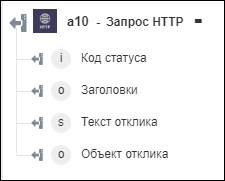Запрос HTTP
Используйте действие Запрос HTTP для создания HTTP-запроса к серверу.
Выполните следующие шаги, чтобы использовать действие Запрос HTTP в своем процессе:
1. Щелкните значок  и перетащите действие Запрос HTTP из утилиты HTTP на канву, наведите указатель на это действие и щелкните значок
и перетащите действие Запрос HTTP из утилиты HTTP на канву, наведите указатель на это действие и щелкните значок  или дважды щелкните действие. Откроется окно "Запрос HTTP".
или дважды щелкните действие. Откроется окно "Запрос HTTP".
2. При необходимости измените поле Метка. По умолчанию наименование метки совпадает с наименованием действия.
3. Дополнительные сведения о добавлении типа соединителя HTTP см. в разделе Поддерживаемые типы соединителей HTTP.
Если тип соединителя был добавлен ранее, выберите подходящий Тип соединителя и в поле Наименование соединителя выберите соединитель.
4. Щелкните Тестировать, чтобы проверить соединитель.
5. Щелкните Сопоставить соединитель, чтобы выполнить действие с помощью соединителя, отличного от используемого для заполнения полей ввода. В поле Соединитель времени выполнения укажите действительное имя соединителя HTTP. Дополнительные сведения о команде Сопоставить соединитель см. в разделе Использование сопоставления соединителя.
Если выбран Тип соединителя Нет, опция Сопоставить соединитель недоступна.
6. В зависимости от выбранного типа соединителя выполните одно из следующих действий.
◦ Для типа соединителя Базовый в поле Относительный URL-адрес введите часть URL-адреса, которую необходимо добавить к значению URL-адрес соединения, указанному при создании базового соединителя.
◦ Для типа соединителя Нет в поле URL введите полный URL-адрес с протоколом.
◦ Для типа соединителя OAuth (именованный пользователь) или OAuth (пользователь сессии) в поле Относительный URL-адрес введите часть URL, которую необходимо добавить к BASE_URL, указанному при загрузке поставщика HTTP OAUth.
7. В списке Выбрать метод HTTP выберите одну из следующих опций.
◦ GET - загружает информацию с сервера с использованием заданного URI-адреса.
◦ POST - отправляет данные на сервер с использованием HTML-форм.
◦ PUT - заменяет все текущие представления целевого ресурса на выгруженное содержимое.
◦ DELETE - удаляет все текущие представления целевого ресурса, заданного URI.
◦ PATCH - вносит частичные изменения в существующий ресурс.
◦ OPTIONS - описывает опции связи для целевого ресурса.
◦ HEAD - загружает строку состояния и заголовок с сервера с использованием указанного URI.
8. Если в качестве метода HTTP выбраны POST, PUT, DELETE или PATCH, выберите правильный тип основного текста в списке Задать тип основного текста:
◦ Выберите x-www-form-urlencoded, а затем выберите Форма, чтобы указать входные данные для отдельных полей ввода, перечисленных в форме, или выберите Назначить JSON, чтобы указать один файл JSON со всеми требуемыми входными данными.
Если выбрана опция Форма |
|---|
В группе Основной текст щелкните Добавить, чтобы добавить пару Имя и Значение. Щелкните Добавить, чтобы добавить несколько пар имя-значение. Щелкните значок |
ИЛИ
Если выбрано действие Назначить JSON |
|---|
В поле Основной текст введите все требуемые входные данные в формате [{"name":"string", "value":"string"}]. |
◦ Выберите multipart-form-data, а затем выберите Форма, чтобы указать входные данные для отдельных полей ввода, приведенных в форме, или выберите Назначить JSON, чтобы указать один файл JSON со всеми требуемыми входными данными.
Если выбрана опция Форма |
|---|
В группе Основной текст щелкните Добавить, чтобы добавить пару Ключ и Значение. Если значения вводятся в поля Ключ и Значение, выберите Тип как Текст. При сопоставлении выходных данных предыдущего действия в полях Ключ и Значение выберите тип как Файл. Щелкните Добавить, чтобы добавить несколько пар ключ-значение. Щелкните значок |
ИЛИ
Если выбрано действие Назначить JSON |
|---|
В поле Основной текст введите все требуемые входные данные в формате [{"name":"string", "value":"string"}]. |
◦ Выберите необраб. и введите текст в поле Основной текст или же сопоставьте выходные данные предыдущего действия, чтобы предоставить текст.
9. В поле Тайм-аут введите время в секундах перед отправкой сервером заголовков ответа. По умолчанию задано значение 60.
10. В списке Декодировать отклик gzip выберите ИСТИНА, чтобы автоматически декодировать отклик gzip; в противном случае выберите ЛОЖЬ. По умолчанию задано значение ложь.
11. В списке Кодировка ответа выберите тип кодировки ответа. По умолчанию задано значение UTF8.
12. В списке Следовать перенаправлению выберите ИСТИНА для следования откликам HTTP 3xx как перенаправлениям; в противном случае выберите ЛОЖЬ. По умолчанию задано значение истина.
13. В списке Следовать перенаправлениям non-GET выберите ИСТИНА, чтобы следовать откликам не в формате GET HTTP 3xx как перенаправлениям; в противном случае выберите ЛОЖЬ. По умолчанию задано значение ложь.
14. Щелкните Показать дополнительные поля.
15. Для раздела Параметры URL выберите Форма, чтобы указать входные данные для отдельных полей ввода, перечисленных в форме, или выберите Назначить JSON, чтобы указать один файл JSON, содержащий все требуемые входные данные.
Если выбрана опция Форма |
|---|
В группе Параметры URL щелкните Добавить, чтобы добавить пару Ключ и Значение. Щелкните Добавить, чтобы добавить несколько пар ключ-значение. Щелкните значок |
ИЛИ
Если выбрано действие Назначить JSON |
|---|
В поле Параметры URL введите все требуемые входные данные в формате [{"name":"string", "value":"string"}]. |
16. Для раздела Заголовки выберите опцмю Форма, чтобы указать входные данные для отдельных полей ввода, перечисленных в форме, или выберите Назначить JSON, чтобы указать один файл JSON, содержащий все требуемые входные данные.
Если выбрана опция Форма |
|---|
В группе Заголовки щелкните Добавить, чтобы добавить пару Ключ и Значение. Щелкните Добавить, чтобы добавить несколько пар ключ-значение. Щелкните значок |
ИЛИ
Если выбрано действие Назначить JSON |
|---|
В поле Заголовки введите все требуемые входные данные в формате [{"name":"string", "value":"string"}]. |
17. В списке Проверка сертификата SSL выберите ИСТИНА, чтобы проверить, что SSL-сертификаты являются действительными для вызовов HTTPS; в противном случае выберите ЛОЖЬ. По умолчанию задано значение истина.
18. В разделе CSRF:
◦ В поле CSRF URL введите относительный URL-адрес CSRF, который будет добавлен к URL-адресу соединения после имени веб-приложения.
◦ Выберите Форма, чтобы ввести входные данные для отдельных полей, указанных в форме, или выберите Назначить JSON, чтобы указать один файл JSON, содержащий все требуемые входные данные.
Если выбрана опция Форма |
|---|
В группе Заголовки щелкните Добавить, чтобы добавить пару Ключ и Значение. Щелкните Добавить, чтобы добавить несколько пар имя-значение. Щелкните значок |
ИЛИ
Если выбрано действие Назначить JSON |
|---|
В поле Заголовки введите все требуемые входные данные в формате [{"name":"string", "value":"string"}]. |
19. В поле Источник лексемы CSRF выберите Тело ответа или Заголовок ответа.
Если выбрано Тело ответа |
|---|
В поле Путь JSON для поля укажите путь JSON для поля. |
ИЛИ
Если выбран Заголовок ответа |
|---|
В поле Имя заголовка введите имя заголовка. |
20. В поле Задать лексему CSRF, используя выберите Параметр URL или Заголовок запроса.
Если выбран Параметр URL |
|---|
В поле Имя параметра введите URL-параметра. |
ИЛИ
Если выбран Заголовок ответа |
|---|
В поле Имя заголовка введите имя заголовка. |
21. Нажмите кнопку Готово.
Схема вывода